win10桌面怎么添加ie浏览器图标?
摘要:新入手WIN10,但是在桌面上找了半天没找到IE浏览器,真是受不了,居然连上网都不会了,在网上找了点资料看看,终于搞定,在这里给大家分享一下...
新入手WIN10,但是在桌面上找了半天没找到IE浏览器,真是受不了,居然连上网都不会了,在网上找了点资料看看,终于搞定,在这里给大家分享一下:
1.点击打开开始菜单 – Windows附件 – 记事本。如下图所示
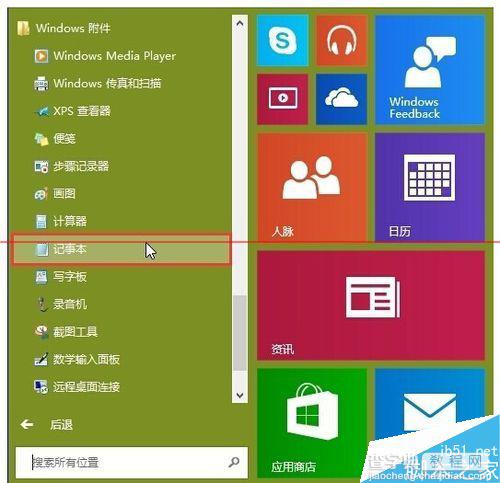
2.复制并且粘贴下面的代码到新建的记事本中。如下图所示
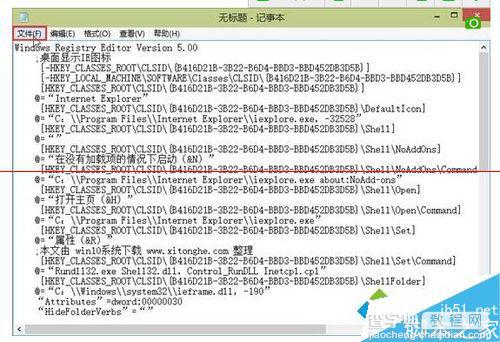
3.点击文件 – 另存为,在另存为窗口中修改文件名为“IE.reg”然后保存类型为“所有文件”点击“保存(S)”进入下一步操作。如下图所示
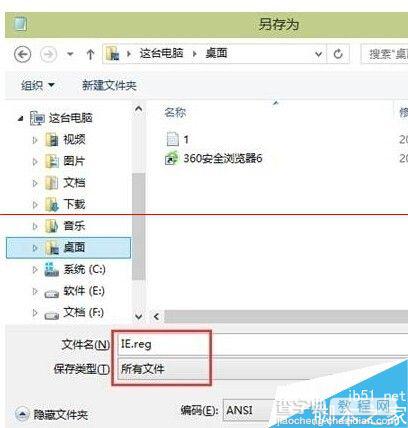
4.点击打开新创建的reg文件,点击确定即可。如下图所示
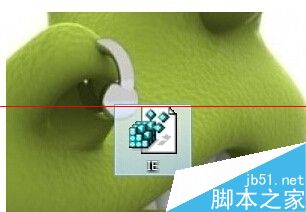
5、以上就是如何在win10系统添加IE浏览器桌面图标方法,有遇到此类情况或者是不懂的如何在桌面显示IE浏览器图标的用户可以尝试以上的方法操作看看,希望以上的方法可以给大家带来更多的帮助。
【win10桌面怎么添加ie浏览器图标?】相关文章:
★ win10任务栏Intel快速存储技术图标消失了找回的方法
★ win10预览版14328中怎么一键增加/删除操作中心磁贴?
★ Win10一周年更新14328下载迅雷发生崩溃怎么办?官方解决方案出炉
★ win7总是一直掉线怎么办 win7系统一直掉线连不上网络上网的解决方法图文教程
★ Win10升级桌面版10586.318后PC运行迟缓怎么办?
★ Win10右键菜单怎么添加PowerShell脚本新建快捷操作?
